Dalam hal mengobrol online, sulit untuk mengalahkan Discord. Meskipun aplikasi dimulai dengan pengikut sekte dari komunitas game, Discord telah menjadi sempurna untuk grup yang ingin tetap bersama secara online. Jika Anda dan teman Anda ingin menghabiskan malam sambil streaming online, menggunakan Discord dengan Amazon Prime untuk menonton film adalah ide bagus.

Pada artikel ini, kami akan memberi tahu Anda cara streaming Amazon Prime di Discord, serta menjawab beberapa pertanyaan tentang masalah ini.
Cara Streaming Amazon Prime di Discord
Salah satu dari banyak keuntungan yang datang dengan Amazon Prime adalah kemampuan untuk melakukan streaming ribuan film dan acara TV kapan pun Anda mau. Selain itu, Anda dapat melakukan streaming video musik terbaru tanpa harus memasang iklan mengganggu yang terkait dengan sebagian besar layanan streaming.
Tapi itu bahkan bukan bagian terbaiknya: Anda benar-benar dapat melakukan streaming Amazon Prime di Discord. Dengan cara ini, Anda dapat melakukan streaming film atau video musik yang sempurna dan menontonnya secara real-time bersama keluarga atau teman.
Tetapi Anda mungkin berpikir, “Bukankah ini proses yang rumit?” Benar-benar tidak. Yang harus Anda lakukan adalah memperlakukan Amazon Prime sebagai sebuah game. Discord mengenali layanan ini sebagai permainan dan segera memulai streaming tanpa masalah.
saya punya ram apa

Sekarang mari langsung masuk dan lihat cara kerjanya:
- Pertama, pastikan Anda terhubung ke server. Lalu, buka Amazon Perdana menggunakan browser Anda. Jika Anda belum masuk, masukkan kredensial Anda seperlunya.
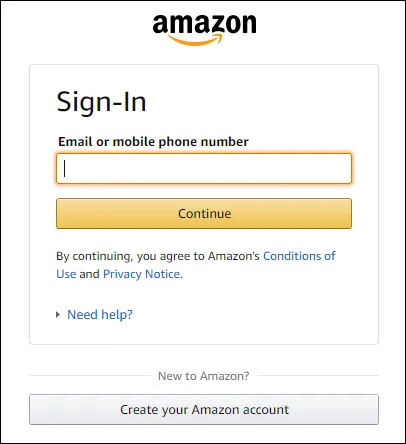
- Di jendela lain, luncurkan Perselisihan .
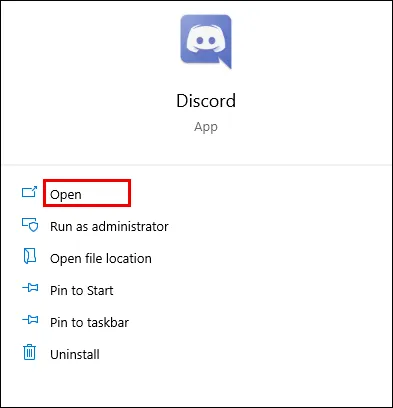
- Klik pada ikon pengaturan terletak di pojok kiri bawah.
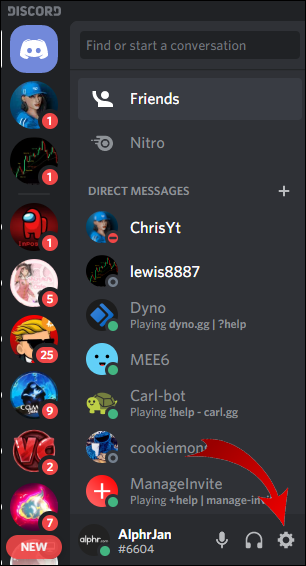
- Dari menu di sebelah kiri, pilih Game Activity.
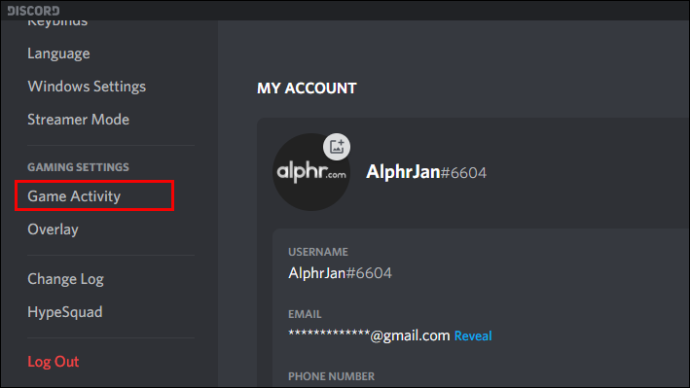
- Dari opsi di bagian atas layar, pilih Tambahkan.
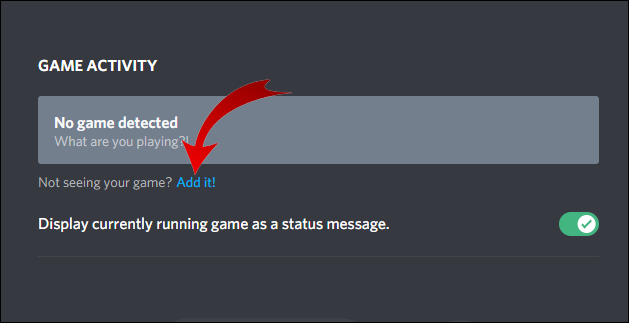
- Dari titik ini, pilih jendela browser streaming Amazon Prime.
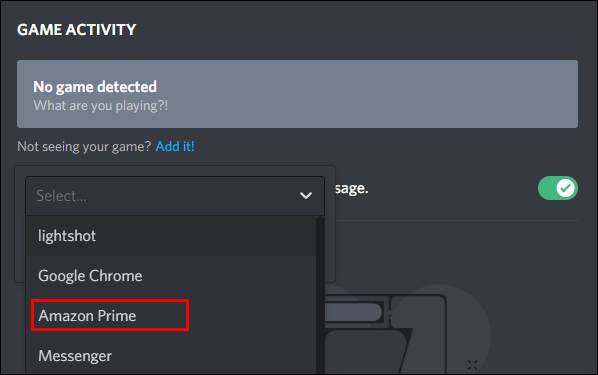
- Klik Tambah Permainan.
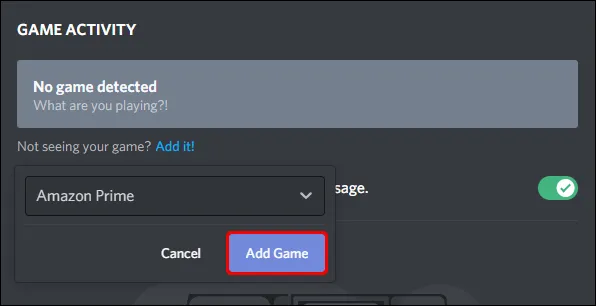
- Tinggalkan bagian pengaturan dan klik Layar di sudut kiri bawah layar. Ini meluncurkan layar sembulan di mana Anda diminta untuk memilih jendela browser yang ingin Anda streaming.
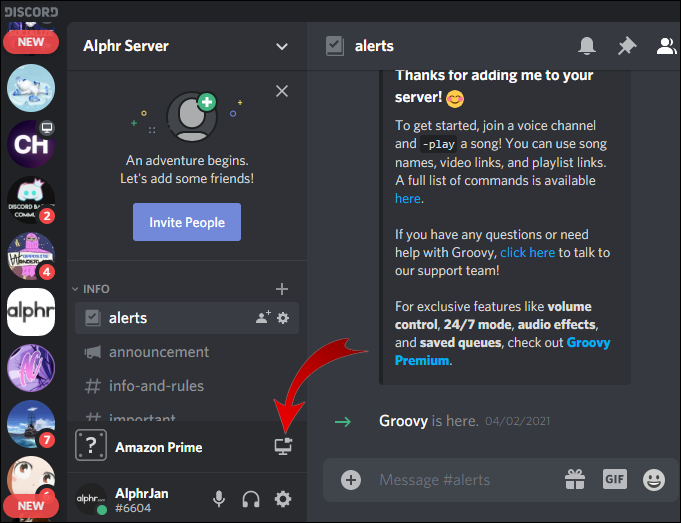
- Sesuaikan pengaturan streaming dengan preferensi Anda. Penting untuk dicatat bahwa Anda tidak dapat mencapai lebih tinggi dari 720p kecuali Anda memiliki akun Discord Nitro, yang mendukung media beresolusi lebih tinggi dan meningkatkan server Anda untuk meningkatkan pengalaman menonton Anda.
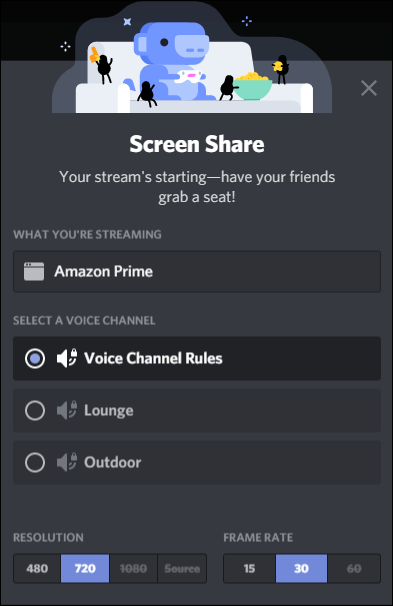
- Memukul Hiduplah untuk segera memulai streaming.
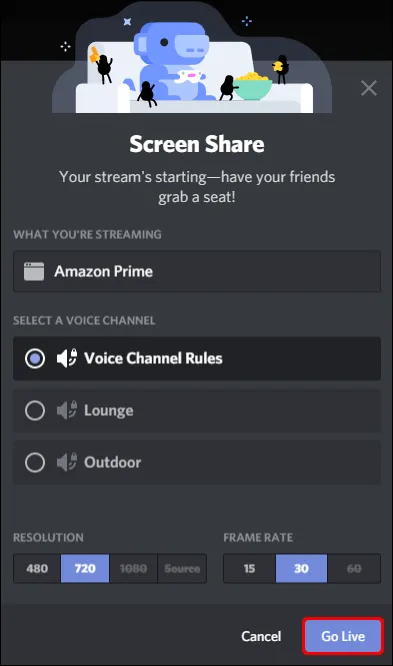
Apa yang membuat streaming Discord menjadi pilihan yang menarik di antara pelanggan Amazon Prime adalah kenyataan bahwa Anda dapat membiarkan kamera tetap menyala bahkan saat Anda sedang streaming secara aktif. Dengan begitu, partner menonton Anda dapat melihat reaksi Anda terhadap pemutaran tersebut.
Cara Streaming Amazon Prime di Discord Tanpa Layar Hitam
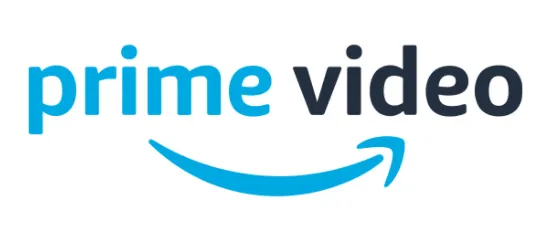
Layar hitam terjadi saat layar Anda tiba-tiba berubah menjadi hitam saat Anda menonton. Acara itu tiba-tiba akan hilang, dan Anda akan menemukan diri Anda hanya menatap layar kosong.
Ada banyak alasan untuk menyukai streaming di Discord, tetapi layar hitam dapat merusak pengalaman menonton Anda.
Meskipun tidak mungkin untuk menentukan penyebab pastinya, Anda mungkin lega mengetahui bahwa ada kemungkinan resolusi. Mari kita lihat beberapa kemungkinan perbaikan jika Anda mengalami masalah ini.
Perbarui Perselisihan Anda
Memperbarui Perselisihan adalah cara cepat untuk memperbaiki bug. Jika Anda mengalami layar hitam, memeriksa pembaruan Discord baru harus menjadi yang teratas dalam daftar opsi pemecahan masalah Anda.
Coba Bersihkan Cache
Dalam beberapa kasus, cache yang dihasilkan oleh Discord dapat disusupi oleh elemen korup, situasi yang dapat mengganggu Discord saat memulai dan menyebabkan layar hitam. Satu-satunya cara untuk menghilangkan elemen tersebut adalah dengan menghapus cache.
Hapus Aplikasi Latar Belakang
Beberapa aplikasi yang berjalan di latar belakang dapat mengganggu urutan peluncuran Discord. Untuk menghindari skenario ini, Anda harus menghapus semua program yang tidak diperlukan yang berjalan di latar belakang.
Nonaktifkan Akselerasi Perangkat Keras.
Akselerasi perangkat keras adalah teknik yang digunakan untuk meningkatkan penggunaan prosesor dengan membongkar fungsi komputasi tertentu ke komponen perangkat keras. Namun, fitur tersebut dapat menyebabkan layar hitam pada Discord. Menonaktifkannya mungkin dapat menyelesaikan masalah dan membiarkan Anda mengalirkan konten tanpa gangguan.
Berikut cara menonaktifkan akselerasi perangkat keras di Firefox.
- Buka Firefox , klik menu di pojok kanan atas dan buka Pengaturan .
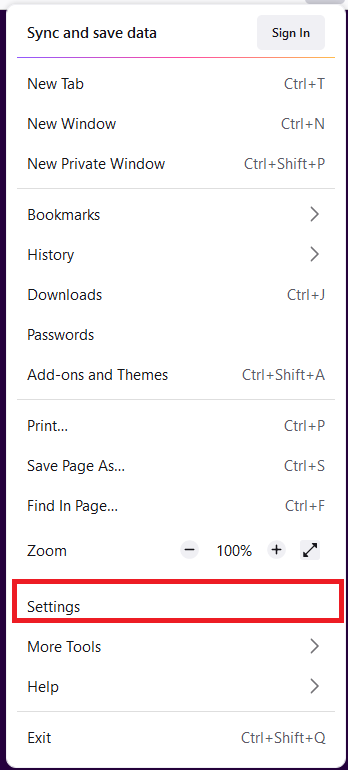
- Dalam Umum tab, gulir ke bawah ke Kinerja, hapus centang Gunakan pengaturan kinerja yang disarankan , lalu hapus centang Gunakan akselerasi perangkat keras ketika tersedia .
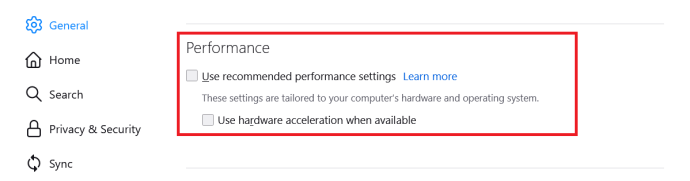
FAQ tambahan
1. Bagaimana Anda Streaming Amazon Prime Dengan Teman?
• Buka Amazon Prime Video di browser.
• Buka video yang ingin Anda bagikan.
• Klik pada Tonton Pesta ikon untuk mengundang teman.
2. Bisakah Anda Menyaring Film Berbagi di Discord?
Ya. Discord hadir dengan fitur yang memungkinkan pengguna berbagi layar mereka dengan orang lain.
3. Dapatkah saya melakukan Streaming Prime Video di Twitch?
Ya. Untuk melakukannya, Anda perlu menghubungkan akun Prime Anda ke Twitch dan menggunakan fitur Watch Party untuk membagikan layar Anda dengan orang lain.
4. Apakah Streaming Amazon Prime di Discord Itu Sah?
Tergantung. Jika Anda berbagi konten Prime dengan beberapa teman atau keluarga, tidak apa-apa. Tetapi berbagi konten dengan masyarakat umum dianggap sebagai pelanggaran undang-undang hak cipta dan dapat membuat Anda mendapat masalah.
nonaktifkan uac windows 10
5. Bagaimana Cara Streaming Film di Discord?
Setelah Anda membuat ruang obrolan dan mengundang teman, Anda dapat dengan mudah melakukan streaming film dengan mengeklik Hiduplah dan kemudian memilih browser streaming film.
6. Mengapa Saya Tidak Dapat Membagikan Prime Video Melalui Discord?
Beberapa alasan mengapa berbagi Prime Video melalui Discord dapat gagal termasuk penggunaan perangkat lunak Discord yang sudah ketinggalan zaman, akselerasi perangkat keras, cache yang rusak, atau menjalankan terlalu banyak program di latar belakang. Coba tips pemecahan masalah yang disebutkan di atas untuk memperbaiki masalah Anda.
Tingkatkan Pengalaman Menonton Anda
Hampir tidak ada cara yang lebih baik untuk meningkatkan pengalaman menonton Amazon Prime Anda daripada menonton video favorit Anda bersama keluarga dan teman, di mana pun mereka berada. Dan berkat artikel ini, Anda sekarang tahu apa yang perlu Anda lakukan untuk mewujudkannya.
Pernahkah Anda mengalami tantangan saat mencoba melakukan streaming video Amazon Prime di Discord? Beri tahu kami di komentar.









